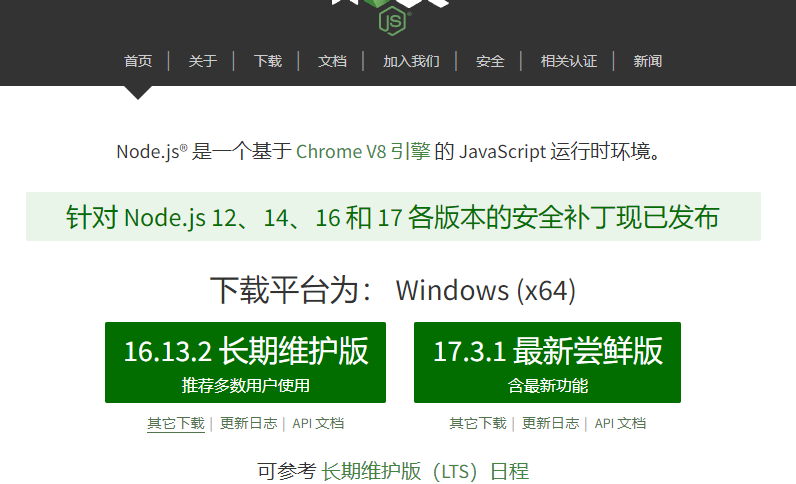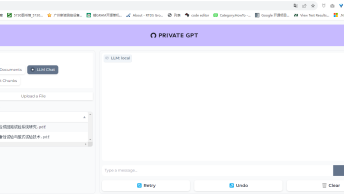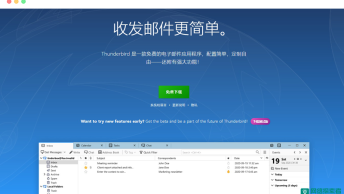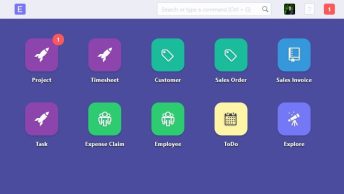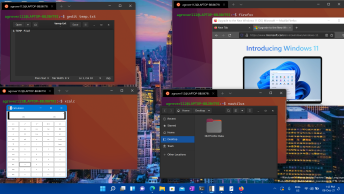Nodejs是现代JavaScript语言产生革命性变化的一个主要框架,它使得JavaScript从一门浏览器语言成为可以在服务器端运行、开发各种各样应用的通用语言。在不同的平台下,Nodejs的安装和配置也各有不同。由于Nodejs版本更迭频繁的特点(这一点和Python非常类似,也是这种充满活力的语言的共同特点),用户的不同项目可能在不同版本的Nodejs下开发进行(这些版本可能由于对第三方库版本依赖等不同原因而无法互相兼容),因此,在开发环境下一般建议通过安装版本管理器NVM ( Node Version Manager)来进行多版本的安装和使用。
本文介绍了开发环境与生产环境下安装并配置node的方法,开发环境下,Ubuntu 20.04下安装nvm的方法,Windows系统下使用nvm-windows安装并管理node包的方法;生产环境下,可以使用预编译的二进制文件直接安装,或者使用docker进行安装与配置。
一、Ubuntu 20.04环境下安装与配置nodejs
预备
本方法需要用到wget或curl,以及nano或者vim进行文件编辑。需要先执行以下命令进行安装。在进行安装前,可以将ubuntu仓库配置为国内如清华镜像以提高速度。
sudo apt-get update
sudo apt-get install wget curl nano vim -y在nano中,使用快捷键
Ctrl+O,保存文件并退出,或者使用Ctrl+X,根据需要选择Y或者N来保存修改或者取消修改。
1. 开发环境下,通过NVM安装与配置Nodejs
1. 1 更新github网站地址以进行nvm下载
NVM项目地址在github上,由于国内网络环境的原因,直接下载github相关资源比较困难。这需要依赖一个叫github520的开源项目,可以访问该项目在gitee上的国内镜像。将该项目的hosts文件添加到/etc/hosts文件中。
运行sudo nano /etc/hosts,该文件看上去可能像这样:
127.0.0.1 localhost
::1 localhost ip6-localhost ip6-loopback
fe00::0 ip6-localnet
ff00::0 ip6-mcastprefix
ff02::1 ip6-allnodes
ff02::2 ip6-allrouters
172.17.0.2 90bf9946446b将github520项目中hosts文件内容添加到该文件中后,运行source /etc/hosts,可以正常执行以下步骤。
1.2 在命令行通过curl或wget命令安装NVM(以下命令二选一):
curl -o- https://raw.githubusercontent.com/nvm-sh/nvm/v0.39.1/install.sh | bash
wget -qO- https://raw.githubusercontent.com/nvm-sh/nvm/v0.39.1/install.sh | bash如果上述命令无法下载,可以尝试使用以下命令之一访问该文件的国内镜像版本进行安装:
curl -o- https://gitee.com/weizy1983/CNSolutions/raw/master/node/nvm/install.sh | bash
wget -qO- https://gitee.com/weizy1983/CNSolutions/raw/master/node/nvm/install.sh | bash上述脚本会把NVM下载到 ~/.nvm文件夹下并将下面脚本添加到终端的配置文件中,根据使用的终端不同,配置文件可能是下面文件的某一个(~/.bash_profile,~/.zshrc.~/.profile或者~/.bashrc),关闭终端并再次运行后可以使用nvm,也可以根据安装提示,将以下命令粘贴到命令行中,可以立即使用nvm命令。
export NVM_DIR="$([ -z "${XDG_CONFIG_HOME-}" ] && printf %s "${HOME}/.nvm" || printf %s "${XDG_CONFIG_HOME}/nvm")"
[ -s "$NVM_DIR/nvm.sh" ] && \. "$NVM_DIR/nvm.sh" # This loads nvm1.3 修改环境变量,将nvm的node库替换为清华镜像
nvm默认使用node全球镜像进行安装不同版本的node。需要在/etc/profile文件最后添加下面一行。运行sudo nano /etc/profile并将下面一行粘贴到最后。
export NVM_NODEJS_ORG_MIRROR=https://mirrors.tuna.tsinghua.edu.cn/nodejs-release/1.4 使用NVM版本管理器安装并使用指定版本的node
#安装v16.13.2版本
nvm install v16.13.2
#配置v16.13.2为默认版本
nvm alias default v16.13.2
#使用v16.13.2
nvm use default其他常用的nvm命令包括以下内容,也可以在命令行中仅输入nvm来查看帮助,可以登录nodejs官网查看可以用的nodejs版本:
nvm current #查看当前正在使用的node版本
nvm ls #列出本地已安装的node版本
nvm ls-remote #列出远程所有版本可通过 |grep v12.* linux管道命令来进行筛选
nvm install v12 #安装v12版本的nodejs,如果不指定具体版本,默认安装当前大版本的LTS版
nvm install --lts #安装lts版本node
nvm uninstall --lts #删除某个node的lts版本
nvm use v12 #使用v12版本的nodejs
nvm use system #如果操作系统中已经安装有nvm可识别的nodejs,该命令会使用系统中的nodejs
nvm alias default v12 #设置操作系统别名,该命令将v12别名设置为default,可通过nvm use defaul使用通过nvm安装并管理的各个不同版本,相互之间是各自独立的,因此,在一个版本中安装的全局安装包,并不会影响其他版本。这也正是nvm的优势所在。安装完node后,为提高npm或yarn包管理器下载速度,可以修改包仓库为淘宝镜像。
注意,由于nvm安装的各个node版本相互独立。因此,下一节的命令需要在每个版本的node下分别运行,才能分别设置仓库镜像。
1.5 配置npm和yarn的仓库为淘宝镜像
#配置npm仓库为淘宝镜像
npm config set registry https://registry.npm.taobao.org
npm config get registry
#全局安装yarn并配置yarn仓库为淘宝镜像
npm install -g yarn
yarn config set registry https://registry.npm.taobao.org
yarn config get registry2. 生产环境下,使用预编译的安装包安装nodejs
在用于生产环境的电脑上,一般仅需要运行一个特定版本的nodejs并配置相应环境,这时就不需要通过nvm包管理器进行管理与安装,只需要下载需要的版本进行安装与配置即可。推荐从国内镜像站点下载预编译的文件。如清华大学开源镜像站。以下为几个常用的版本:
使用wget或者curl下载源码并解压缩,将解压缩后的文件移动到常用的安装文件夹并分别为node,npm和npx创建软链接。
#下载V16.13.2 X64安装包
wget https://mirrors.tuna.tsinghua.edu.cn/nodejs-release/v16.13.2/node-v16.13.2-linux-x64.tar.xz
#解压缩下载的安装包
tar xvJf node-v16.13.2-linux-x64.tar.xz
#修改文件夹名称为node
mv node-v16.13.2-linux-x64.tar.xz node
#将安装包移动到需要安装的目录下
sudo mv node /opt/node
#打开/etc/profile文件
sudo nano /etc/profile将以下内容添加到该文件最后部分
sudo ln -s /usr/node/bin/node /usr/local/bin/
sudo ln -s /usr/node/bin/npm /usr/local/bin/
sudo ln -s /usr/node/bin/npx /usr/local/bin/ 输入source /etc/profile更新profile文件,输入node -v,npm -v应该可以看到node和npm的版本信息。安装成功,可参考1.5节安装并配置npm和yarn的镜像为阿里源。
3. 生产环境下,使用Docker安装并运行nodejs
1. 镜像下载和安装
Docker是当下使用最广泛的容器产品,非常适合在运行环境下灵活部署。nodejs在各个版本在dokerhub上都有不同的映像,可以查看dockerhub上nodejs地址了解并下载需要的镜像。如:
#下载基于alpine linux的node16.13.2版本
docker pull node:16.13.2-alpine使用该镜像直接运行会进入node命令行(node的交互式终端):
docker run -it --name mynode node:16.13.2-alpine
docker exec -it mynode node在交互式命令行可以直接输入JavaScript语句执行,输入.exit可以退出终端。直接在node命令行执行JavaScript语句只能作为简单测试用,不能满足生产环境下部署项目的用途。要进行项目部署或者运行指定的文件,可以通过命令行、Dockerfile和docker-compose几种方式。
2. 示例项目
为了方便示范,本文新建一个简单的JavaScript文件log.js和一个简单的基于express的服务器项目。log.js文件内容如下,该文件不需要依赖任何第三方包,可以直接通过node直接运行:
//log.js
console.log('hello world')另外,我们需要新建一个简单的server.js文件,实现最基本的基于express的服务器。
//server.js
'use strict';
const express = require('express');
// Constants
const PORT = 4000;
const HOST = '0.0.0.0';
// App
const app = express();
app.get('/', (req, res) => {
res.send('Hello world\n');
});
app.listen(PORT, HOST);
console.log(`Running on http://${HOST}:${PORT}`);为了让该项目运行,我们还需要新建一个package.json文件。
{
"name": "docker_web_app",
"version": "1.0.0",
"description": "Node.js on Docker",
"author": "First Last <first.last@example.com>",
"main": "server.js",
"scripts": {
"start": "node server.js"
},
"dependencies": {
"express": "^4.16.1"
}
}作为测试,我们可以在命令行运行npm i安装需要的包,然后运行npm start启动程序,在浏览器中输入http://127.0.0.1:4000可以看到hello world字样,服务器已成功运行。
3. 通过命令行启动docker nodejs运行javascript程序
- 直接运行
如果只是运行简单的Javascript脚本。例如,直接运行log.js文件:
在当前目录下运行以下命令:
docker run -it --rm --name my-running-script -v "$PWD":/usr/src/app -w /usr/src/app node:16.13.2-alpine log.js
#widnows powershell下执行以下命令
docker run -it --rm --name my-running-script -v ${PWD}:/usr/src/app -w /usr/src/app node:16.13.2-alpine log.js说明:
–rm 表示运行完成后删除当前容器 -v,
“\$PWD”将当前目录映射到容器中,
-w指定容器的工作目录
如果是在windows的powershell下运行程序,需要将 “\$PWD”替换为\${PWD}才能运行
- 包含依赖时的运行
上述命令执行后,会输出hello world,运行完成后自动销毁容器。如果要运行上述express项目,需要在进入容器前先使用同样版本的node运行npm i,安装所需的依赖包后,再运行以下命令。
docker run -itd --rm -p 18080:4000 --name my-running-script -v "$PWD":/usr/src/app -w /usr/src/app node:16.13.2-alpine server.js说明:
和上一个操作略有不同,这里使用-itd让服务的命令行处于后台运行,如果去掉参数 d,在容器运行后可以看到终端输出Running on http://0.0.0.0:4000。
-p 18080:4000 将容器的4000端口映射到宿主机的18080,因此,需要在浏览器输入http://127.0.0.1:18080才能访问服务器
在终端输入docker stop my-running-script会停止并销毁容器,如果不需要容器在停止后销毁,则在输入命令时需要去掉--rm参数。
- 非root用户和终端无响应问题
node默认推荐使用非root用户运行,但是docker的linux镜像默认使用root用户,为解决这一问题,docker的node镜像内置了一个非root用户node,可以通过-u node参数使用node用户执行命令,建议在使用Docker node镜像时使用node用户以避免遇到意外的问题,例如:
docker run -it -u node --rm --name my-running-script -v "$PWD":/usr/src/app -w /usr/src/app node:16.13.2-alpine log.js由于linux镜像默认使用pid为1的终端,导致在node脚本运行后无法响应系统中断等信号(例如通过Ctrl+C停止脚本的命令无效,只能通过外部docker stop命令停止容器),加入--init参数可以解决这一问题,例如:
docker run -it --rm -p 18080:4000 --init --name my-running-script -v "$PWD":/usr/src/app -w /usr/src/app node:16.13.2-alpine server.js4. 通过Dockerfile运行JavaScript程序
一般来说,命令行方式仅适合运行简单的docker命令,不适合在正式部署时使用,Dockerfile是一种常用的生成与部署基于Docker项目的工作方式,在上述示例项目根目录下建立一个名称为Dockerfile的文件如下:
# Node server
FROM node:16.13.2-alpine as node-server
WORKDIR /usr/src/app
COPY ["package.json", "./"]
RUN npm install --production --silent && mv node_modules ../
COPY server.js .
#使用非root用户
USER node
EXPOSE 4000
# CMD ["node", "server.js"]
CMD ["npm", "start"]该文件规定了Dockers镜像的基础,运行需要的必要命令等。
在根目录下运行以下命令新建镜像:
docker build -t my-nodejs-server .运行以下命令,在生成的镜像基础上建立容器并运行:
docker run -it --rm --name -p 18080:4000 my-running-server my-nodejs-server5. 通过docker-compose方式运行JavaScript程序
docker-compose是另一种流行的建立docker文件的方式,相比Dockerfile来说,docker-compose更灵活,文件可读性更好,在项目根目录下新建docker-compose.yml文件如下:
version: "2"
services:
node:
image: "node:16.13.2-alpine"
user: "node"
working_dir: /home/node/app
environment:
- NODE_ENV=production
volumes:
- ./:/home/node/app
ports:
- 18080:4000
command: "npm start"在项目根目录下运行以下命令生成docker容器并运行。
docker-compose up -d说明:
docker-compose up用于生成容器并运行,-d参数表示后台运行docker-compose ps用户列出目前所有容器docker-compose stop用于停止当前容器docker-compose down可以移除容器,也可以使用docker container rm命令移除docker-compose -h用于查看帮助文件docker-compose build用于重新构建项目中的容器
二、Windows 10 / Windows 11环境下安装与配置nodejs
预备
在Windows 10/Windows 11下,可以通过wsl(windows内置的linux系统)安装Ubuntu等linux版本进行项目开发,wsl安装与配置参见文章Windows 10安装与管理WSL原生Linux系统及Windows10安装与配置WSL2及基于WSL2的Docker环境。WSL与原生linux系统操作使用情况类似,在WSL下进行node安装与配置与前节相同。本节后续仅就windows原生系统下安装与配置nodejs进行介绍。
1.开发环境下使用nvm-windows安装与配置nodejs
1.1 NVM-Windows下载与安装
在NVM-windows版本发布页下载安装包。该项目维护和更新较慢,目前最新版本是1.1.9版,也可通过本备用链接进行下载。
如果下载了免安装版本,在使用前需要进行配置。如果下载的是nvm-setup安装版,则按照常规的windows安装程序进行安装即可。需要注意的是,nvm-windows默认安装在 C:\Users[用户名]\AppData\Roaming\nvm 目录下, 在安装nvm for windows之前,需要卸载任何现有版本的node.js。并且需要删除现有的nodejs安装目录和npm安装目录(例如:”C:\Program Files\nodejs’,“C:\Users\weiqinl\AppData\Roaming\npm”)。因为,nvm生成的symlink(符号链接/超链接)不会覆盖现有安装目录。
1.2 nvm-windows配置
安装完成后,在命令行输入nvm可看到命令行提示,注意nvm-windows和nvm的命令不尽相同,熟悉nvm的用户可能需要习惯一下。nvm-windows配置文件可以通过命令行进行,也可以在安装目录下直接编辑 settings.txt 实现。
在 settings.txt 文件中修改下列行,可以配置nvm仓库为国内仓库,以加快node版本的下载和安装速度。
node_mirror: https://npm.taobao.org/mirrors/node/
npm_mirror: https://npm.taobao.org/mirrors/npm/1.3 nvm-windows常用命令
nvm list #查看本地所有node版本
nvm install 16.13.2 #安装16.13.2 版本
nvm use 16.13.2 #切换至 16.13.2 版本
nvm uninstall 16.13.2 #卸载16.13.2 版本1.4 配置npm和yarn的仓库为淘宝镜像
#配置npm仓库为淘宝镜像
npm config set registry https://registry.npm.taobao.org
npm config get registry
#全局安装yarn并配置yarn仓库为淘宝镜像
npm install -g yarn
yarn config set registry https://registry.npm.taobao.org
yarn config get registry2.生产环境下安装nodejs二进制文件
在nodejs官网下载需要版本的nodejs并进行安装后即可使用,目前最新的长期维护(LTS)版本为 16.13.2。也可以通过其他下载链接获取需要的版本。下载后可以通过前节说明更换更新源。
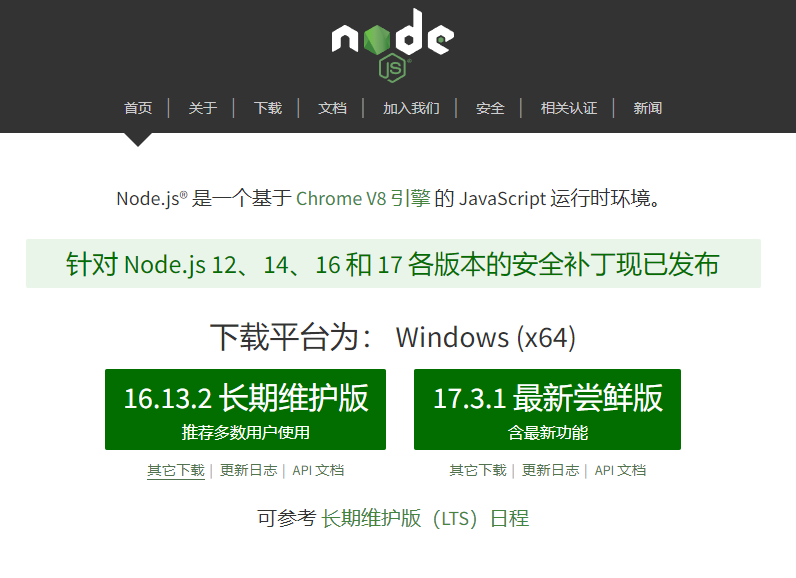
3.生产环境下通过Docker安装并配置nodejs
本部分与linux系统下操作基本相同,可参见本文相关部分。